Thủ thuật Raspberry Pi
7 bước đơn giản để tăng tốc Raspberry Pi của bạn
Nhiều người thử dùng Raspberry Pi làm máy tính để bàn đều gặp chung một vấn đề: hiệu năng quá chậm. Thời gian khởi động dài, mở trình duyệt nặng nề và thao tác cơ bản cũng dễ gây ức chế. Chúng tôi đã gặp tình trạng này nhiều lần và đã tổng hợp được những giải pháp hiệu quả nhất.
Bằng cách sử dụng thẻ nhớ tốc độ cao, nguồn ổn định, hệ thống tản nhiệt tốt, ép xung hợp lý và chọn các phần mềm nhẹ hơn, trải nghiệm desktop trên Raspberry Pi có thể cải thiện đáng kể. Điều quan trọng là bạn không cần đầu tư quá lớn — chỉ cần vài nâng cấp nhỏ và tinh chỉnh phù hợp.
Hướng dẫn này sẽ giúp bạn tối ưu các bước để khai thác tối đa hiệu năng từ Raspberry Pi hiện có. Hãy bắt đầu và mở khóa khả năng thật sự của thiết bị.
Bước 1: Bắt đầu với một hệ điều hành sạch và nhẹ
Bước đầu tiên để cải thiện trải nghiệm máy tính để bàn Raspberry Pi của bạn là cài đặt hệ điều hành Raspberry Pi. Lý tưởng nhất là bạn nên cài đặt phiên bản Raspberry Pi OS tối giản và gọn nhẹ nhất
Phiên bản mới nhất của Raspberry Pi OS có ba cấu hình khác nhau:
- Raspberry Pi OS Lite – Chỉ có giao diện dựa trên CLI. Phù hợp với máy chủ không cần màn hình.
- Raspberry Pi OS (Pi OS with Desktop) – Bao gồm môi trường màn hình (Desktop) và các tiện ích GUI cơ bản .
- Raspberry Pi OS Full – Bao gồm các phần mềm bổ sung như ứng dụng văn phòng, công cụ truyền thông, lập trình và ứng dụng giáo dục, v.v
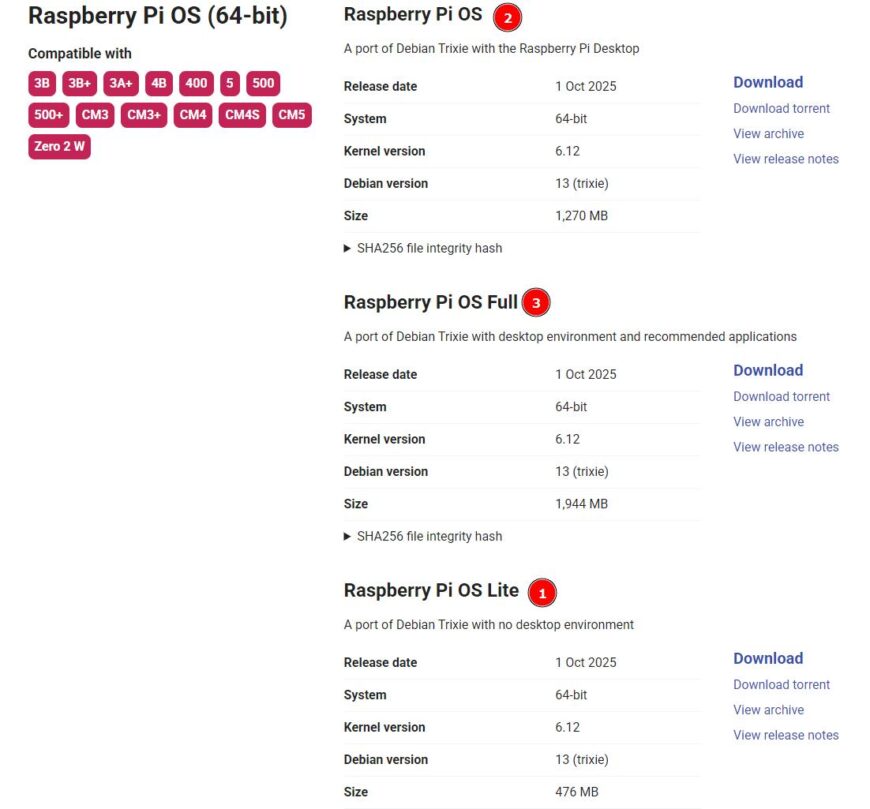
Trong số đó, tôi nghĩ Raspberry Pi OS with Desktop là lựa chọn lý tưởng cho trải nghiệm máy tính để bàn. Nó chỉ chứa các ứng dụng GUI thiết yếu. Bạn cũng có thể tham khảo bài viết Giới thiệu và hướng dẫn cài Hệ điều hành hoặc bài viết giới thiệu Tổng hợp các hệ điều hành Raspberry Pi của chúng tôi.
Trong phiên bản mới nhất của Raspberry Pi Imager, đây là tùy chọn mặc định.
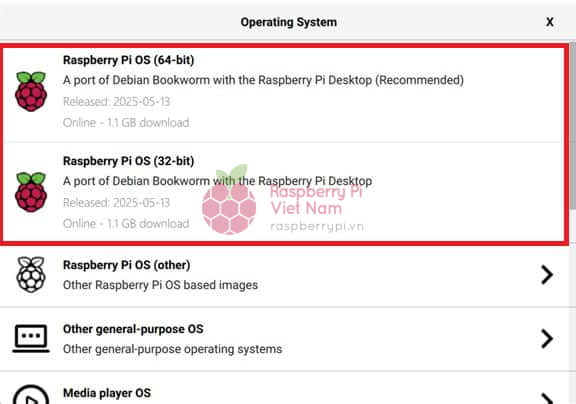
Sau khi cài đặt Raspberry Pi OS, điều đầu tiên bạn nên làm là tắt tất cả các dịch vụ khởi động không cần thiết. Bạn có thể kiểm tra tất cả các dịch vụ đang chạy khi khởi động bằng cách sử dụng lệnh này trong terminal:
systemctl list-unit-files --type=service --state=enabled
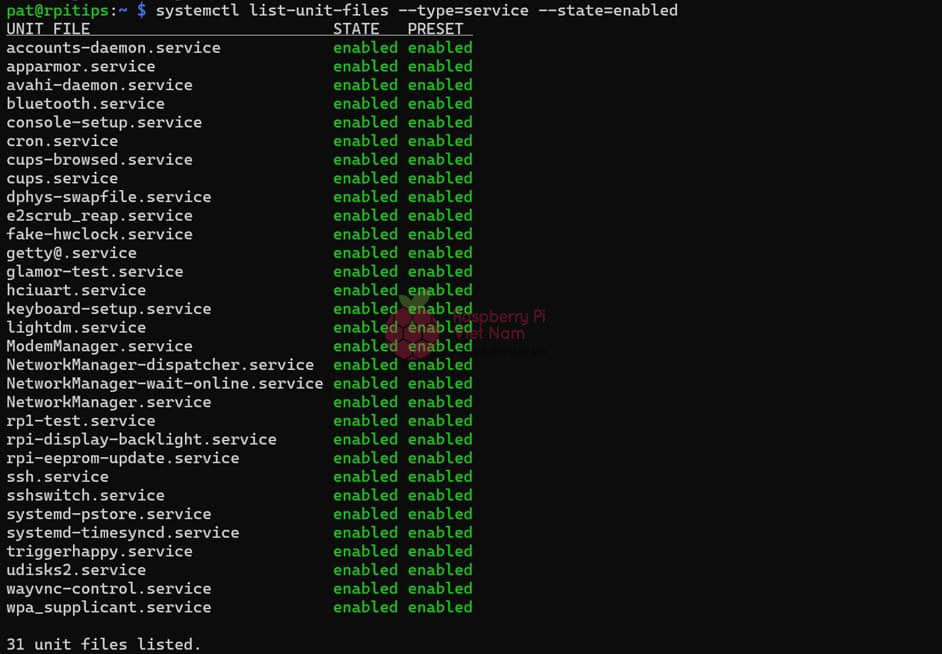
Bạn có thể sử dụng một công cụ như htop để theo dõi số liệu thống kê sử dụng hệ thống và xác định dịch vụ nào đang tiêu tốn nhiều tài nguyên nhất.
Sau đó, bạn có thể sử dụng lệnh này để vô hiệu hóa một dịch vụ cụ thể:
sudo systemctl disable <service name>
Tuy nhiên, đừng tắt các dịch vụ trừ khi bạn chắc chắn chúng có chức năng gì và bạn không cần chúng cho nhu cầu sử dụng hàng ngày. Sau đây là danh sách các dịch vụ an toàn để gỡ bỏ cho hầu hết các trường hợp sử dụng:
- avahi-daemon.service → Cung cấp tính năng khám phá mạng (Bonjour/mDNS). Có thể tắt an toàn trừ khi bạn cần AirPrint, tự động khám phá thiết bị hoặc một số công cụ IoT.
- bluetooth.service + hciuart.service → Chỉ cần thiết nếu bạn sử dụng thiết bị Bluetooth (bàn phím, chuột, loa, bộ điều khiển). Tắt nếu không.
- cups.service + cups-browsed.service → Dịch vụ in. Tắt nếu bạn không bao giờ in từ Pi.
- ModemManager.service → Quản lý modem USB (3G/4G). Tắt nếu bạn không sử dụng modem dữ liệu di động.
- triggerhappy.service → Ghi lại các sự kiện phím/nút đặc biệt (chủ yếu cho các thiết bị đầu vào tùy chỉnh). Ít khi hữu ích trên máy tính để bàn.
- sshswitch.service → Lệnh này chạy khi khởi động lần đầu để giúp bạn thiết lập tùy chọn mật khẩu SSH . Sau khi SSH được bật và bảo mật, lệnh này không còn cần thiết nữa.
- wayvnc-control.service → Liên quan đến Wayland remote desktop (VNC). Tắt nếu bạn không sử dụng quyền truy cập từ xa qua WayVNC.
- glamor-test.service / rp1-test.service → Kiểm tra các dịch vụ liên quan đến thử nghiệm đồ họa/trình điều khiển. Dịch vụ này thường không cần thiết cho việc sử dụng máy tính để bàn hàng ngày.
Bằng cách bắt đầu với một hệ điều hành tinh gọn và vô hiệu hóa các dịch vụ không cần thiết, bạn sẽ giải phóng bộ nhớ và CPU ngay từ đầu. Chỉ riêng việc dọn dẹp đơn giản này cũng có thể giúp Raspberry Pi của bạn nhanh hơn và phản hồi tốt hơn đáng kể.
Bước 2: Sử dụng phương tiện lưu trữ nhanh và đáng tin cậy
Bỏ thẻ nhớ SD chậm, chuyển sang SSD hoặc NVMe .
Bước quan trọng tiếp theo để cải thiện hiệu suất Raspberry Pi của bạn là lựa chọn phương tiện lưu trữ để khởi động.
Theo mặc định, hầu hết mọi người đều sử dụng Thẻ SD để khởi động. Tuy nhiên, không phải tất cả Thẻ SD đều được sản xuất như nhau. Thẻ tối thiểu được khuyến nghị cho Raspberry Pi để sử dụng hàng ngày là thẻ đạt chuẩn Class 10 trở lên. Bạn có thể tham khảo các sản phẩm Thẻ nhớ mà chúng tôi đang cung cấp.
Nếu bạn đã có Thẻ SD và muốn kiểm tra tốc độ đọc và ghi của nó, bạn có thể sử dụng lệnh dd. Ví dụ: để kiểm tra tốc độ ghi của Thẻ SD, bạn có thể chạy lệnh này:
dd if=/dev/zero of=~/testfile bs=1M count=100 conv=fdatasync status=progress

Tương tự, bạn có thể kiểm tra tốc độ đọc của Thẻ SD bằng cách đọc lại tệp này vào bộ nhớ. Bạn có thể thực hiện việc này bằng lệnh sau:
dd if=~/testfile of=/dev/null bs=1M count=100 status=progress

Lưu ý : Nếu bạn thấy tốc độ đọc cao đến mức không tưởng, ví dụ: 1,5 GB/giây, thì dd đang đọc từ bộ nhớ đệm hoặc RAM chứ không phải từ thẻ SD. Để buộc nó đọc từ thẻ SD, trước tiên bạn cần xóa bộ nhớ đệm. Bạn có thể thực hiện việc này bằng cách chạy lệnh sau:
sync && sudo sh -c 'echo 3 > /proc/sys/vm/drop_caches'
Thẻ nhớ cao cấp đạt chuẩn A2 có thể đạt tốc độ lên đến 200 MB/giây. Tuy nhiên, hạn chế về phần cứng của Raspberry Pi có thể ảnh hưởng đến hiệu suất. Nếu bạn đang trải nghiệm tốc độ đọc 40-60 MB/giây và tốc độ ghi 20-30 MB/giây, những tốc độ này sẽ đủ cho hầu hết các trường hợp sử dụng.
Tuy nhiên, nếu bạn đang tìm kiếm một trải nghiệm máy tính để bàn hoàn chỉnh, tôi khuyên bạn nên sử dụng ổ SSD làm thiết bị khởi động. Nếu bạn đang sử dụng Raspberry Pi 5, nó thậm chí có thể kết nối trực tiếp với ổ SSD NVME thông qua PCIE (sử dụng HAT /hộp đựng) cho tốc độ đọc-ghi lên đến 800 MB/giây.
Hãy tham khảo một số sản phẩm ổ SSD và Adapter PCIe – NVMe mà chúng tôi cung cấp

Ngay cả khi bạn không sử dụng Raspberry Pi 5, bạn vẫn có thể khởi động từ ổ SSD NVME bằng hộp đựng USB 3.0 dành cho SSD NVME . Tuy nhiên, tốc độ của cổng USB sẽ hạn chế điều này và bạn chỉ có thể mong đợi tốc độ tối đa là 500 MB/giây.
Nếu bạn đã thiết lập hệ điều hành Raspberry Pi trên Thẻ SD và muốn chuyển sang SSD, bạn có thể làm theo hướng dẫn chi tiết này về Cách di chuyển từ Thẻ SD sang SSD NVMe trên Raspberry Pi .
Chọn một bộ nhớ tốt là một trong những nâng cấp quan trọng nhất bạn có thể thực hiện cho Raspberry Pi của mình. Một thẻ SD Class 10 tốt là đủ cho hầu hết người dùng, nhưng việc nâng cấp lên SSD sẽ mở khóa tốc độ nhanh hơn đáng kể, giúp Pi trông giống như một chiếc PC để bàn thực thụ.
Bước 3: Tối ưu hóa nguồn điện và làm mát
Cung cấp đúng cách: nguồn điện và khả năng tản nhiệt là yếu tố quan trọng.
Raspberry Pi cực kỳ nhạy cảm với cả nguồn điện lẫn nhiệt độ. Nếu bộ nguồn không đủ mạnh, bo mạch sẽ tự động giảm hiệu năng để giữ ổn định. Tương tự, khi bị quá nhiệt, nó sẽ giảm tốc để tự bảo vệ — đó là lý do vì sao Pi của bạn có thể bị chậm đi sau một thời gian hoạt động.
Bộ nguồn chính hãng của Raspberry Pi là lựa chọn an toàn nhất, vì nó đảm bảo đầu ra ổn định 5V/3A. Nếu bạn dùng bộ sạc của bên thứ ba, hãy đảm bảo rằng điện áp không bị tụt xuống dưới 5V khi tải nặng — đó là lúc biểu tượng tia sét nhỏ bắt đầu xuất hiện
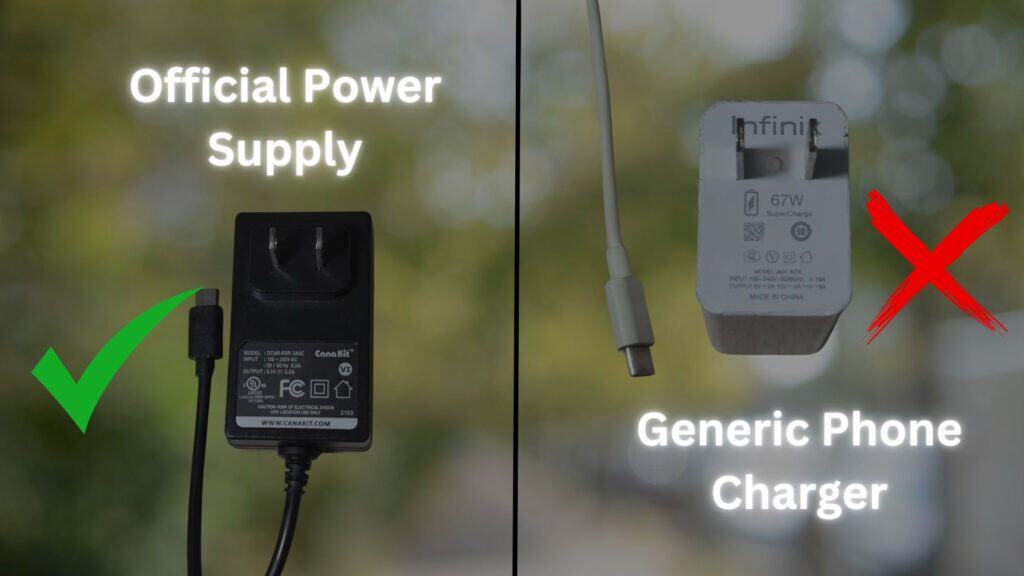
Để kiểm tra xem Raspberry Pi của bạn có bị giới hạn tốc độ hay không, bạn có thể chạy lệnh này trong terminal:
vcgencmd get_throttled

Lệnh này sẽ hiển thị một mã hex làm đầu ra. Để giải mã các mã hex này, bạn có thể tham khảo bảng tra cứu sau:
| 0x0 | Không có vấn đề gì (tất cả đều tốt) |
| 0x50000 | Điện áp thấp đã xảy ra kể từ lần khởi động cuối cùng |
| 0x1 | Hiện tại điện áp thấp |
| 0x10000 | Điện áp thấp đã xảy ra kể từ lần khởi động cuối cùng |
Bản dịch mã Hex bị hạn chế
Ngoài vấn đề nguồn điện, Raspberry Pi cũng có thể bị giảm xung nhịp do quá nhiệt. Về mặt tản nhiệt, chỉ cần một bộ tản nhiệt nhỏ và quạt là đã tạo ra khác biệt rất lớn.
Trên Raspberry Pi 4, và đặc biệt là Raspberry Pi 5, một vỏ có tản nhiệt chủ động hoặc một fan HAT đơn giản sẽ giúp ngăn tình trạng giảm hiệu năng khi duyệt web nặng hoặc chạy đa nhiệm. Nếu bạn muốn giải pháp yên tĩnh hơn, những vỏ nhôm tản nhiệt thụ động hoạt động như bộ tản nhiệt lớn cũng là lựa chọn hiệu quả.

Bạn có thể kiểm tra nhiệt độ của Raspberry Pi bất cứ lúc nào bằng cách sử dụng lệnh:
vcgencmd measure_temp

Raspberry Pi thường bắt đầu giảm hiệu năng khi vượt quá 80°C. Với một bộ tản nhiệt tốt và/hoặc quạt, Raspberry Pi của bạn sẽ luôn giữ dưới 60°C ngay cả khi chạy tải nặng.
Nguồn điện ổn định và khả năng tản nhiệt đúng cách không chỉ giúp Raspberry Pi hoạt động an toàn; chúng còn đảm bảo thiết bị luôn chạy ở tốc độ tối đa mà không gặp các hiện tượng chậm đột ngột.
Bước 4: Ép xung để tăng thêm hiệu năng (một cách an toàn)
Mở khóa sức mạnh ẩn bên trong với việc ép xung an toàn.
Raspberry Pi không bị giới hạn ở tốc độ mặc định khi xuất xưởng. Chỉ với một vài tinh chỉnh nhỏ, chúng ta có thể khiến nó chạy nhanh hơn đáng kể. Ép xung nghĩa là đẩy CPU (và tùy chọn cả GPU) hoạt động vượt nhẹ so với tần số gốc.
Ví dụ trên Raspberry Pi 4, bạn thường có thể tăng xung CPU từ 1.5 GHz lên 2.0 GHz hoặc thậm chí cao hơn mà không gặp vấn đề gì. Xem bảng “cheatsheet” ép xung đầy đủ cho Raspberry Pi 4 và Raspberry Pi 5 bên dưới:
| Mặc định | Tối đa (Ổn định) | ||
| Raspberry Pi 4 | Đồng hồ CPU | 1,5 GHz | ~2..147 GHz |
| Đồng hồ CPU | 500 MHz | ~750 MHz | |
| Raspberry Pi 5 | Đồng hồ CPU | 2,4 GHz | ~3,0 GHz |
| Đồng hồ CPU | 800 MHz | ~1,1 GHz |
Bảng hướng dẫn ép xung
Như bạn thấy, vẫn còn khá nhiều “sức mạnh tiềm ẩn” có thể khai thác từ Raspberry Pi của bạn. Bạn có thể ép xung Raspberry Pi bằng cách chỉnh sửa tệp /boot/firmware/config.txt.
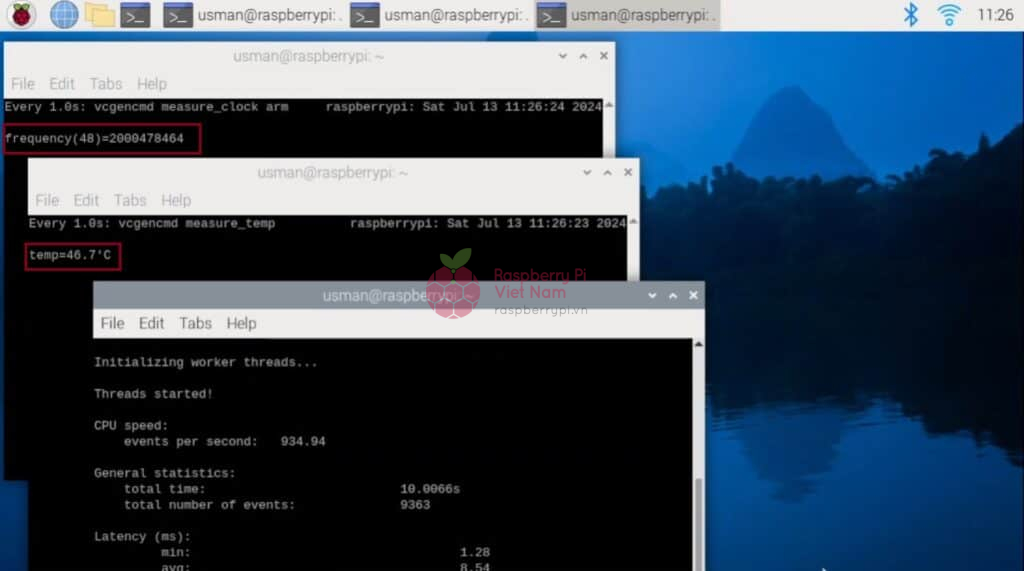
Hãy nhớ rằng việc ép xung sẽ làm tăng đáng kể nhiệt độ của Raspberry Pi. Nếu bạn không sử dụng tản nhiệt đủ hiệu quả và bộ nguồn thích hợp, việc ép xung có thể phản tác dụng do hiện tượng giảm xung thường xuyên.
Việc ép xung sẽ không biến Raspberry Pi của bạn thành một chiếc PC chơi game, nhưng nó sẽ mang lại một cú “tăng tốc” hiệu năng miễn phí, đặc biệt rõ rệt khi bạn dùng nó như máy tính để bàn hoặc chơi game retro. Chỉ cần nhớ theo dõi nhiệt độ và không đẩy vượt quá mức ổn định.
Bước 5: Chọn trình duyệt phù hợp
Khắc chế web: chọn một trình duyệt nhẹ.
Nếu bạn, giống như tôi, thường mở nhiều tab cùng lúc khi duyệt web, việc chọn trình duyệt phù hợp là rất quan trọng. Raspberry Pi mặc định đi kèm trình duyệt Chromium. Mặc dù Chromium khá nhẹ, nhưng vẫn có những lựa chọn tốt hơn.
Có một vài lựa chọn thay thế. Midori là một trình duyệt web nhẹ, chú trọng đặc biệt vào tốc độ và hiệu quả.
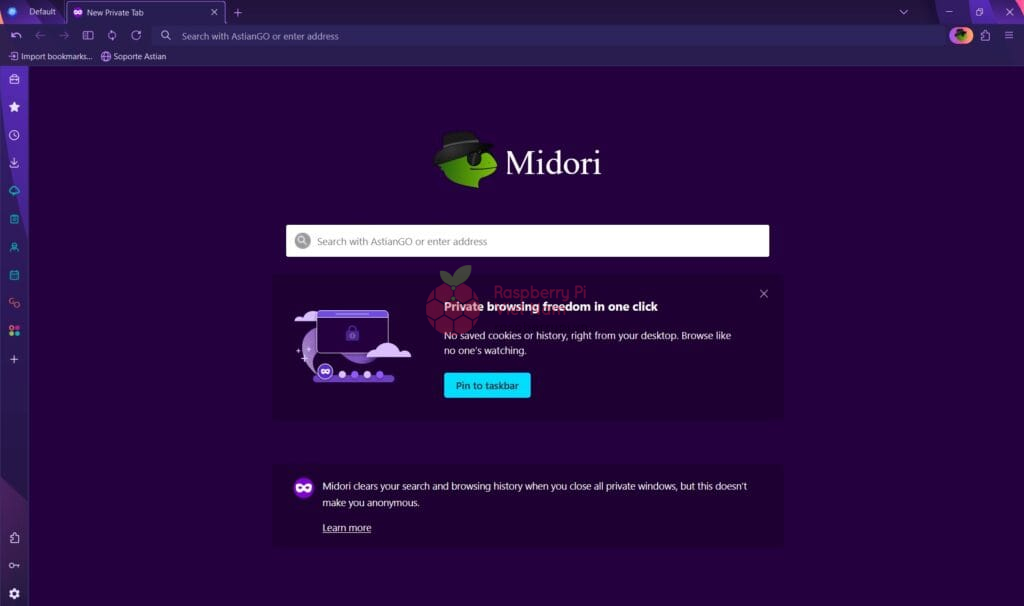
Nếu bạn không muốn chuyển sang trình duyệt web khác, vẫn có một vài tinh chỉnh trên Chromium giúp cải thiện hiệu năng.
Ví dụ, bạn có thể bật tăng tốc phần cứng và chuyển một phần quá trình giải mã video sang GPU. Để thực hiện, hãy mở liên kết sau trên trình duyệt Chromium của bạn:
chrome://flags
Tìm tùy chọn “Override software rendering list” và đặt thành “Enable”. Sau đó, khởi động lại Chromium để các thay đổi có hiệu lực.
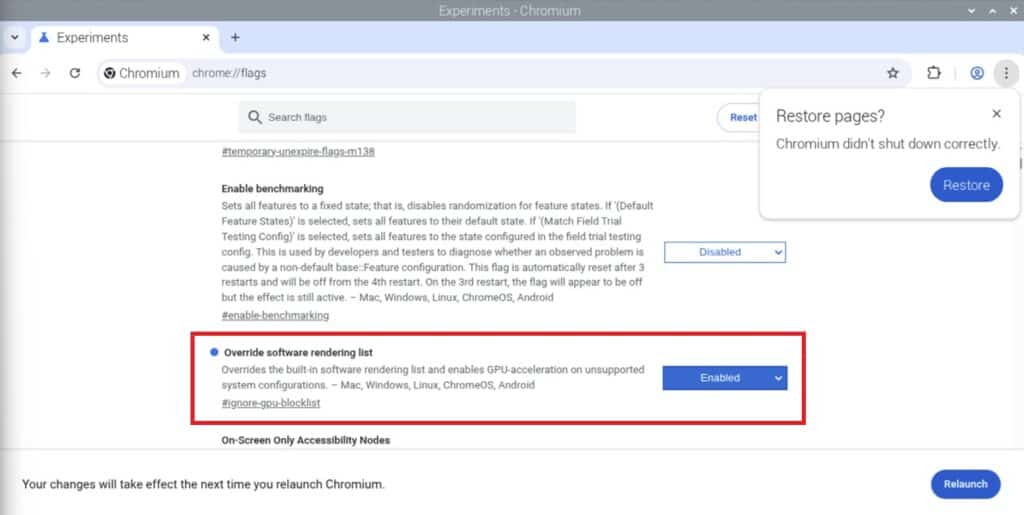
Một cách khác để cải thiện hiệu năng là tinh chỉnh các “launch flags” của Chromium nhằm tối ưu hóa cho các thiết bị có tài nguyên hạn chế. Để thực hiện, làm theo các bước sau:
Sao chép tệp desktop của Chromium từ vị trí mặc định vào thư mục Home bằng lệnh:
cp /usr/share/applications/chromium.desktop ~/.local/share/applications/
Bây giờ, hãy chỉnh sửa tệp desktop bằng trình soạn thảo văn bản mà bạn ưa thích:
nano ~/.local/share/applications/chromium.desktop
Tìm dòng “Exec” và thêm các launch flags mà bạn muốn sử dụng.
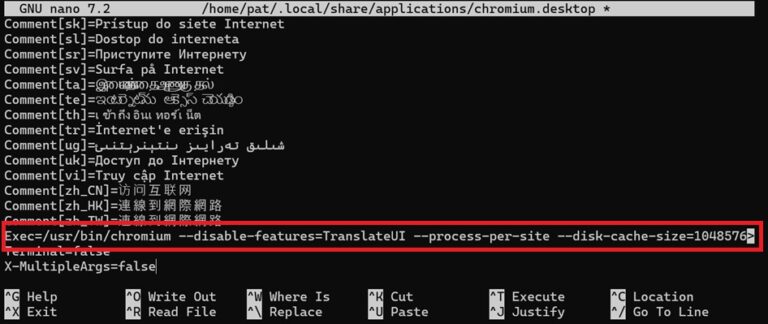
- Làm mới menu/thanh tác vụ bằng cách đăng xuất rồi đăng nhập lại.
Đây là danh sách tất cả các command-line flags cùng mô tả ngắn gọn mà bạn có thể sử dụng với Chromium:
-
–disable-features=TranslateUI – Vô hiệu hóa cửa sổ pop-up dịch tích hợp sẵn (Giao diện Google Translate). Tiết kiệm một chút RAM và CPU nếu bạn không cần tính năng này.
-
–process-per-site – Chạy một tiến trình cho mỗi trang web thay vì mỗi tab. Giúp tiết kiệm bộ nhớ khi mở nhiều tab cùng một domain.
-
–disk-cache-size=104857600 – Thiết lập bộ nhớ đệm trên đĩa khoảng ~100 MB. Giữ bộ nhớ đệm ở mức kiểm soát, tránh tình trạng Chromium chiếm nhiều dung lượng trên thẻ SD/SSD với các file cache khổng lồ.
-
–disable-smooth-scrolling – Tắt hiệu ứng cuộn mượt. Trang web cảm giác “nhanh nhạy” hơn và giảm tải CPU/GPU trên Raspberry Pi.
-
–enable-low-end-device-mode – Ép Chromium vào “chế độ nhẹ” với ít tiến trình nền hơn — lý tưởng cho RAM hạn chế của Pi.
-
–disable-extensions – Khởi động Chromium với tất cả tiện ích mở rộng bị tắt. Rất hữu ích khi khắc phục sự cố hoặc nếu bạn muốn trải nghiệm duyệt web tối giản.
Vì trình duyệt là ứng dụng được sử dụng nhiều nhất trên máy tính để bàn, việc tối ưu hóa trình duyệt cho tài nguyên của Raspberry Pi có thể ảnh hưởng đáng kể đến trải nghiệm sử dụng hằng ngày của hệ thống.
Bước 6: Quản lý các ứng dụng ngốn tài nguyên
Đừng để các ứng dụng “ngốn tài nguyên” làm Raspberry Pi của bạn chậm chạp.
Một trong những lý do lớn khiến desktop Raspberry Pi cảm giác chậm là do một số ứng dụng quá “nặng” so với phần cứng. Các chương trình hiện đại được xây dựng bằng Electron (như Slack, VS Code, Discord) hoạt động rất tốt trên PC thông thường, nhưng chúng nhanh chóng ngốn RAM và CPU trên Pi.
May mắn là, có nhiều lựa chọn nhẹ hơn cho hầu hết các ứng dụng này. Ví dụ, khi lập trình, bạn có thể thử dùng Thonny thay cho VS Code. Bạn có thể đọc hướng dẫn này để làm quen với Thonny.
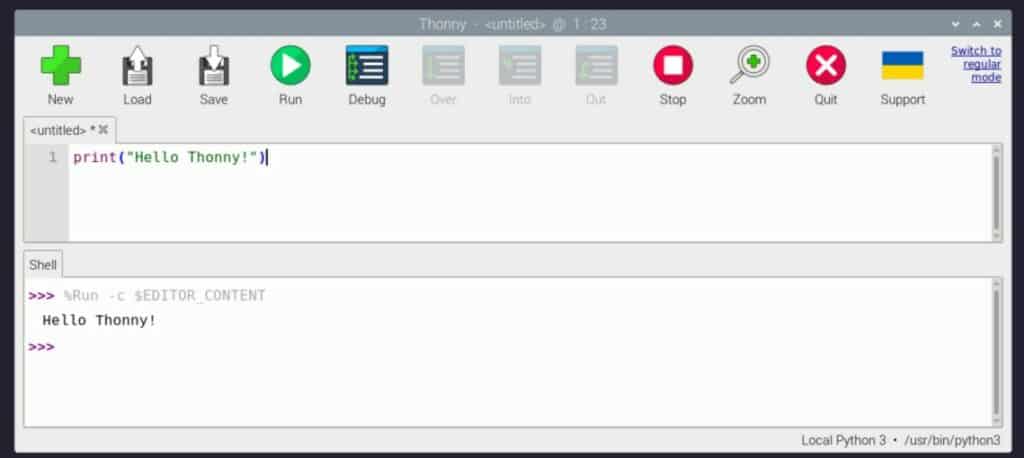
Tương tự, một số giải pháp thay thế dựa trên web cho LibreOffice có thể giúp bạn giữ cho hệ thống gọn nhẹ hơn. Dưới đây là một số lựa chọn thay thế cho MS Excel và MS Word mà bạn có thể cân nhắc.

Mặc dù các ứng dụng mặc định của Raspberry Pi OS đã khá nhẹ, vẫn có rất nhiều lựa chọn thay thế mà bạn có thể cân nhắc để nâng cao trải nghiệm.
Đặc biệt, nếu bạn đang xem xét cài đặt một ứng dụng mới, tôi khuyên bạn nên khám phá các lựa chọn nhẹ. Hầu hết các ứng dụng hiện nay đều có phiên bản tối ưu dành cho các hệ thống như Raspberry Pi OS.
Bạn cũng có thể tham khảo bài viết này để nhận gợi ý về các ứng dụng nên sử dụng trên Raspberry Pi.
Bằng cách chọn lọc ứng dụng, bạn giúp Raspberry Pi “dễ thở” hơn. Phần mềm nhẹ giữ cho desktop luôn phản hồi nhanh, cho phép bạn đa nhiệm mà không gặp tình trạng giật lag liên tục.
Bước 7: Tinh chỉnh các thiết lập hệ thống
Tinh chỉnh hệ thống để có một desktop “bay nhanh”.
Khi đã bắt đầu với một hệ điều hành nhẹ, cài trên phần cứng tốt và tinh chỉnh để sử dụng các ứng dụng tiết kiệm tài nguyên, Raspberry Pi của chúng ta đã sẵn sàng để mang đến trải nghiệm desktop mượt mà và nhanh nhẹn.
Chúng ta có thể nâng cao trải nghiệm hơn nữa bằng một vài tinh chỉnh nhỏ trong cài đặt hệ thống. Dưới đây là một số điều chỉnh mà tôi khuyên dùng:
Điều chỉnh phân bổ bộ nhớ GPU
Cài đặt này xác định lượng RAM được phân bổ cho đồ họa so với CPU. Nếu bạn xem video hoặc thực hiện các tác vụ nặng về đồ họa, hãy cấp nhiều bộ nhớ GPU hơn. Với các tác vụ nhẹ, giữ mức thấp để giải phóng RAM cho các ứng dụng khác.
Để truy cập cài đặt này, chỉnh sửa tệp /boot/firmware/config.txt và thêm một trong các dòng sau vào cuối file:
-
gpu_mem=64 → phù hợp cho sử dụng desktop nhẹ (lập trình, ứng dụng văn phòng).
-
gpu_mem=128 → cân bằng tốt cho phát video và duyệt web trên desktop.
-
gpu_mem=256 → nếu bạn thường xuyên xử lý video hoặc đồ họa nặng (nhưng sẽ giảm RAM khả dụng cho các ứng dụng khác).
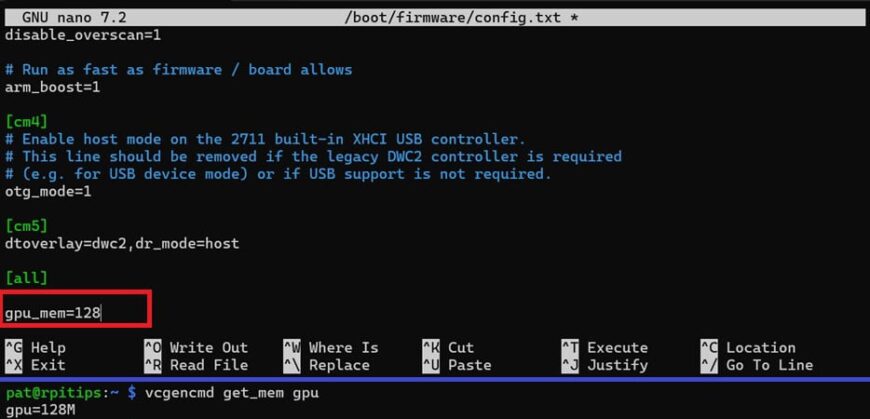
Bật zram Swap
Cài đặt này giúp Pi không bị chậm lại khi RAM đầy. Thay vì ghi dữ liệu ra đĩa, zram nén bộ nhớ ngay lập tức. Điều này giúp Pi ít bị “nghẽn” khi RAM cạn kiệt và đồng thời bảo vệ thẻ SD/SSD của bạn lâu bền hơn.
Bạn có thể bật tính năng này bằng cách cài đặt gói zram-tools. Gói này có sẵn trong kho phần mềm chính thức. Chạy lệnh sau trong terminal:
sudo apt install zram-tools
Sau khi cài đặt, tính năng này sẽ tự động được kích hoạt sau lần khởi động lại tiếp theo.
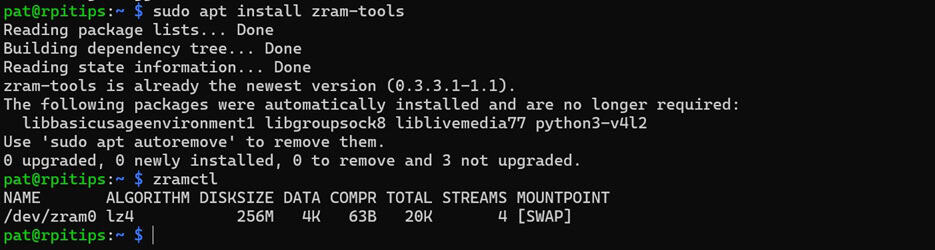
Chỉ với một vài tinh chỉnh thông minh, Raspberry Pi của bạn có thể cảm giác giống như một máy tính để bàn thực thụ hơn nhiều. Từ nâng cấp bộ nhớ, sử dụng ứng dụng nhẹ, đến ép xung an toàn, mỗi thay đổi nhỏ đều góp phần mang lại trải nghiệm mượt mà và nhanh hơn. Hãy thử từng bước một, và bạn sẽ ngạc nhiên về khả năng thực sự của Pi.












